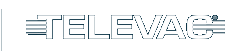说明
本应用说明介绍了Televac®EthernetIP 设备的设置、配置和故障排除过程。为了与设备通信,需要将 EthernetIP 设备的 IP 地址配置为与 PLC 相同的网络。以下步骤介绍了如何建立初始连接,以及出现任何问题时应遵循的步骤。第二个设置选项假定没有互联网连接,并说明如何重新配置本地计算机的 IP 地址,使其与模块相匹配。如果有互联网连接,请参阅Televac EthernetIP 选项 1 的设置和故障排除指南。
1.Windows 10 操作系统配置
1.1 将设备背面的 MX200 EthernetIP 端口连接到计算机。
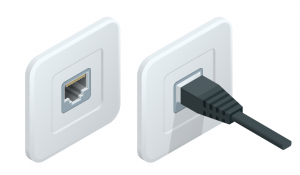
1.2 打开 "控制面板 "中的 "网络和共享中心",检查是否正在进行以太网连接。如果没有连接,请检查电缆并将以太网电缆重新插入计算机上的适配器。
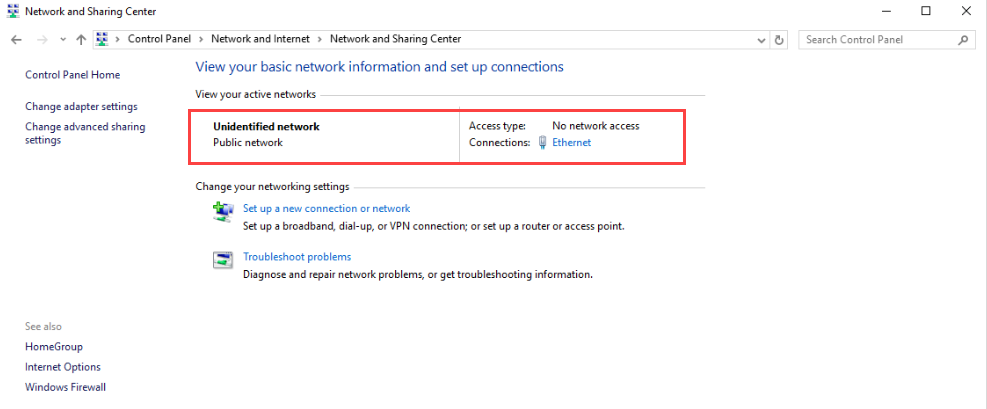
1.3 选择以太网连接。
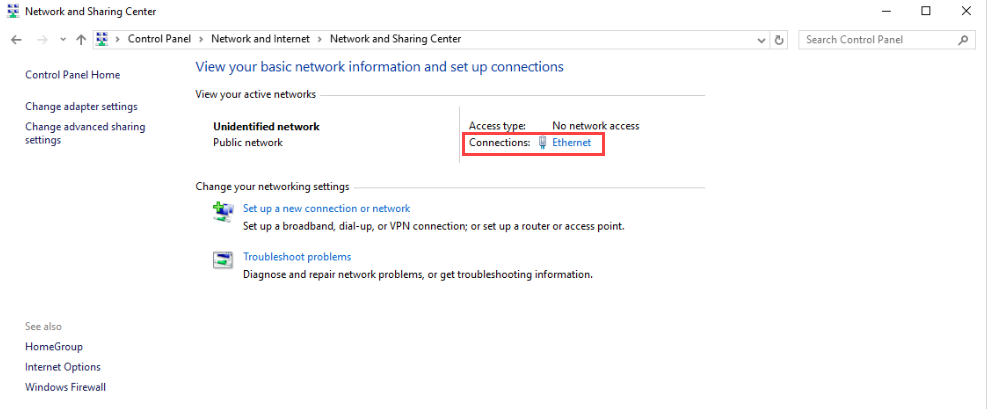
1.4 在以太网状态面板中,选择属性。
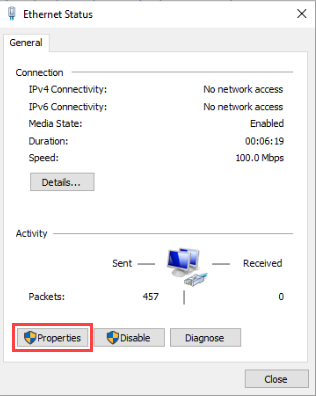
1.5 在以太网属性面板中,选择 Internet 协议版本 4 (TCP/IPv4),然后选择属性。
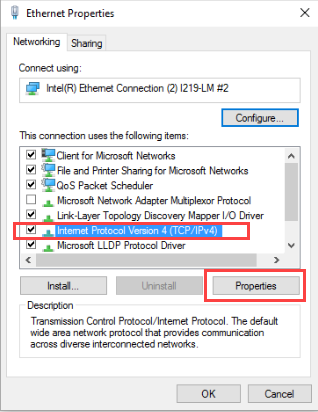
1.6 在 "Internet 协议版本 4 属性 "面板中,标记当前设置,以便稍后恢复。本地计算机需要配置模块以调整设置,但在完成设置后需要重新接入本地网络才能正常通信。在本例中,本地计算机的 IPv4 地址为 149.174.211.116,子网掩码为 255.255.0.0,默认网关为 149.174.211.2。
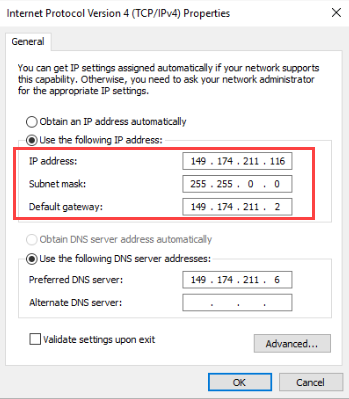
1.7 将计算机设置为 IP 地址 192.168.0.9、子网掩码 255.255.255.0 和默认网关 192.168.0.8,然后选择确定。
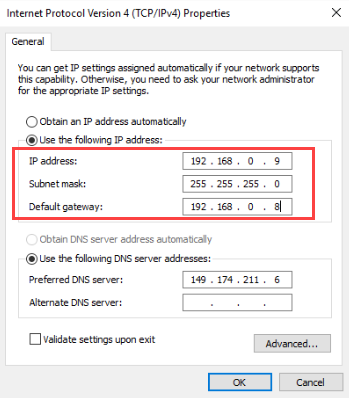
1.8 计算机和设备现在应该在同一个本地网络上。打开浏览器,在搜索栏中输入设备的 IP 地址 (192.168.0.8)。出现提示时,输入用户名和密码(默认为 Admin:admin)。
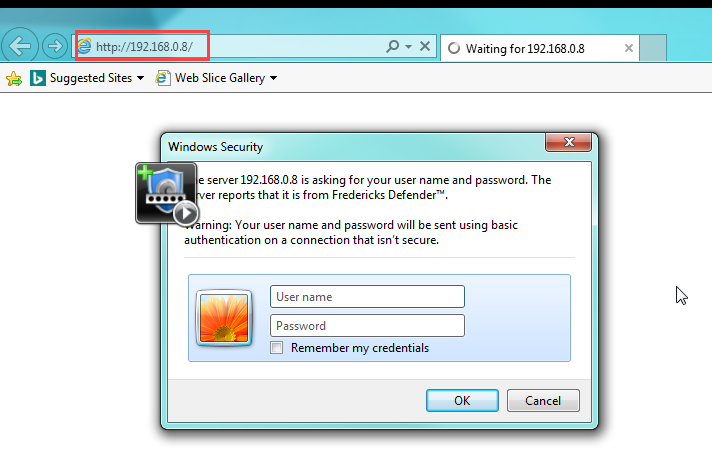
1.9 出现模块托管的网页。选择左侧的 "配置 "选项卡。
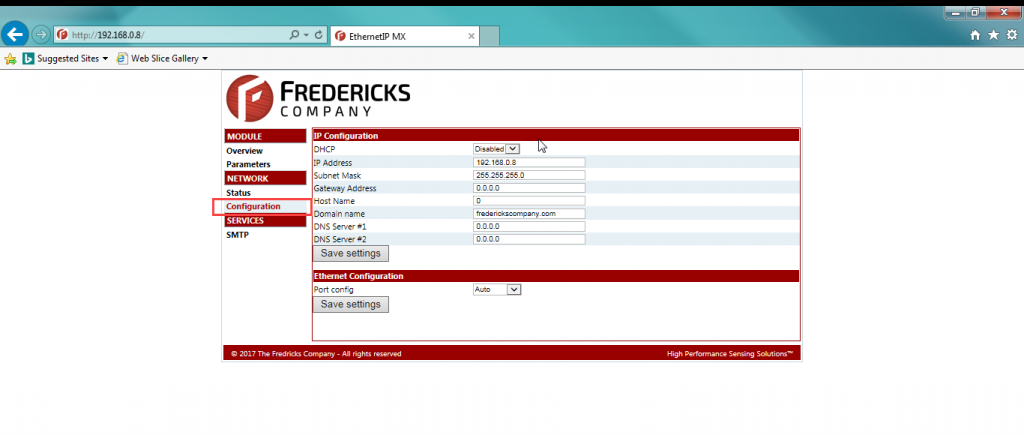
1.10 将 IP 地址和子网掩码更改为所需的配置(网络配置参见步骤 3.1.6)。在本例中,步骤 3.1.6 显示所需的网络为 149.174.211.X,子网掩码为 255.255.0.0。本例中设备的 IP 地址将配置为 149.174.211.99,该地址已验证不会与网络上的任何其他 IP 地址冲突。选择 "保存设置 "完成配置,然后打开设备电源使更改生效。
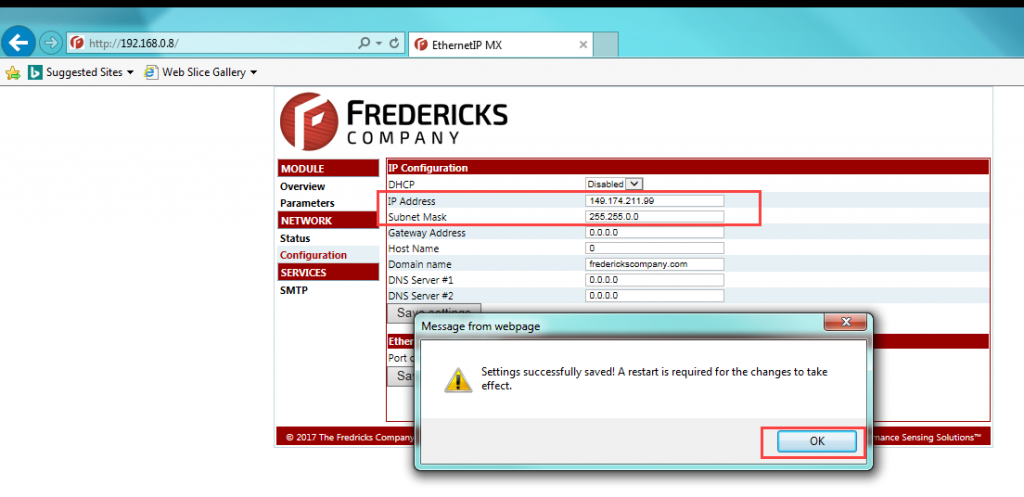
1.11 设备现已配置到网络。按照步骤 3.1.2 至 3.1.7 将本地计算机改回原始设置。
2.验证设置
2.1 配置好 IP 地址和子网掩码后,可通过 PLC 或网络功能验证网络连接。要通过网络功能进行验证,请在浏览器地址栏中输入 IP 地址,然后输入用户名和密码(默认为 Admin:admin)。
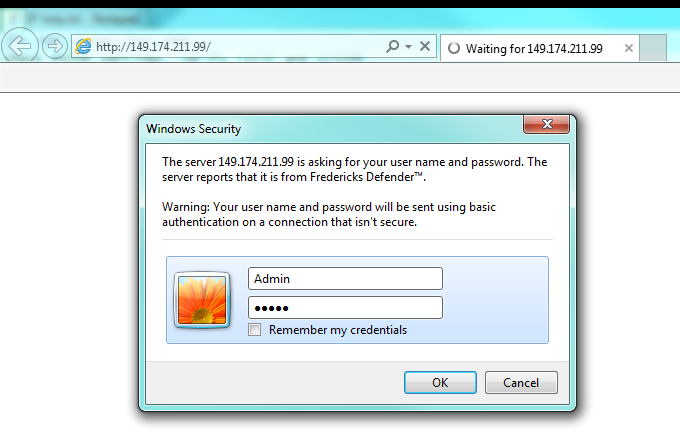
2.2 如果设备与网络连接正常,则应显示网页。在这里可以查看和更改数据参数以及当前的 EthernetIP 网络设置。
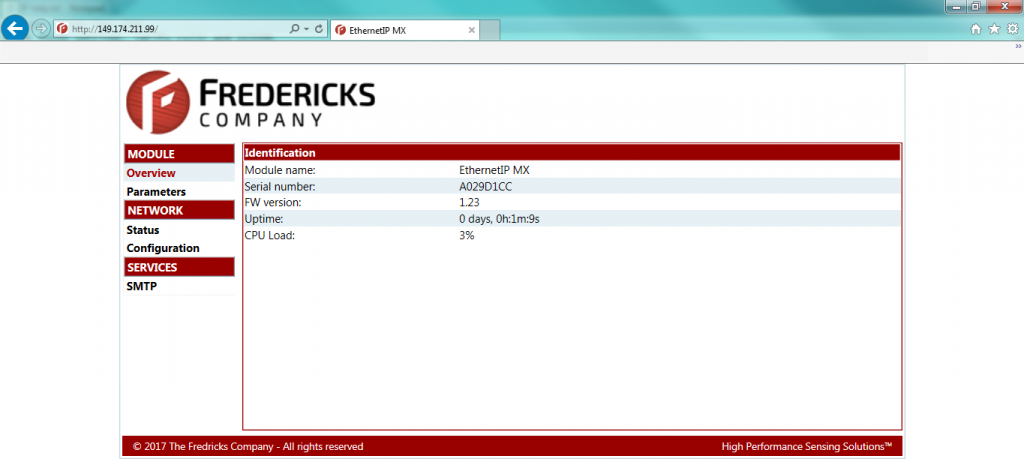
2.3 现在设备应可与 PLC 配合使用。请参阅Televac®️应用说明 3016,下载电子数据表 (EDS)并创建连接。